국가 관공서 사이트나 블로그 등의 첨부 파일을 다운로드하여 실행하려고 하면 PDF 파일을 열어 볼 수 있는 프로그램이 컴퓨터에 설치되어 있지 않아 파일을 보지 못하는 경우가 종종 있습니다. PDF 파일을 보기 위해서 가장 유용하게 무료로 많이 이용하는 프로그램이 바로 어도비 (Adobe)에서 제공하는 어도비 리더 (Adobe reader)입니다.
질병관리청 COOV 통해 백신 접종 확인서 발급받기
타이레놀 등의 해열제가 불티나게 팔리고 있는 최근 코로나 백신 접종자가 폭발적으로 증가하고 있습니다. 아스트라제네카, 화이자, 모더나 그리고 얀센까지 다양한 백신에 대한 접종이 진행되
2ndtop.tistory.com
[ 글의 순서 ]
1. 어도비 리더
2. 어도비 리버 다운로드 무료 설치
3. 같이 보면 좋은 글
어도비 리더
앞서 언급한 대로 어도비 리더 (Adobe reader)는 PDF 파일을 열어 볼 수 있도록 도와주는 프로그램입니다. 어도비 (Adobe) 홈페이지에 방문하면 어도비에서 제공하는 다양한 프로그램을 다운로드할 수 있습니다. PDF 파일을 열어 볼 수 있고 또한 편집 및 파일 합치기 등 다양한 기능의 서비스를 제공하는 프로그램의 경우는 유료로 결재 후에 제공하고 있습니다.
하지만 오늘은 간단하게 PDF 파일만 열어볼 수 있도록 해주며 무료로 제공하는 프로그램인 어도비 리더 다운로드 후 설치하는 방법에 대해서 알아보도록 하겠습니다.
어도비 리더 다운로드 무료 설치
가장 먼저 검색 포털에 어도비 (Adobe)라고 입력하고 검색하게 되면 가장 상단에 어도비 홈페이지가 검색되며, 어도비 홈페이지에 접속하시면 됩니다. 아래 아이콘을 선택하셔도 어도비 (Adobe) 홈페이지로 바로 이동하실 수 있습니다.
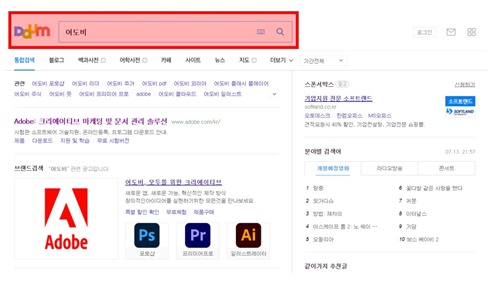
어도비 홈페이지에 접속한 뒤, 상단의 크리에이티비티 및 디자인, PDF 및 전자서명, 마케팅 및 커머스 그리고 도움말 및 지원 중 도움말 및 지원을 클릭합니다.
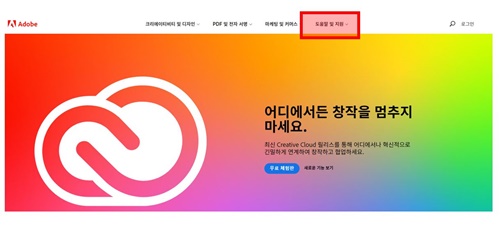
도움말 및 지원의 하단 메뉴로 도움말 센터, 엔터프라이즈 지원, Adobe 지원 커뮤니티, 코로나19리 소스 중 하단에 다운로드 및 설치를 클릭합니다.
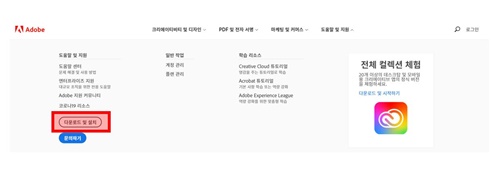
어도비에서 제공하는 많은 프로그램을 확인할 수 있습니다. 어도비 리더는 화면에 있기 때문에 스크롤을 아래로 이동하다 보면 제일 하단 중앙부에 Acrobat Reader DC (무료로 PDF 열람, 채우기, 서명 및 주석 추가) 프로그램이 보이고 하단의 파란색 창의 다운로드를 클릭합니다.
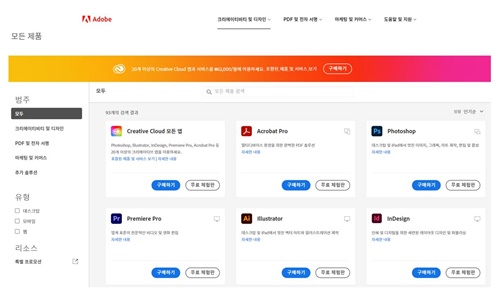
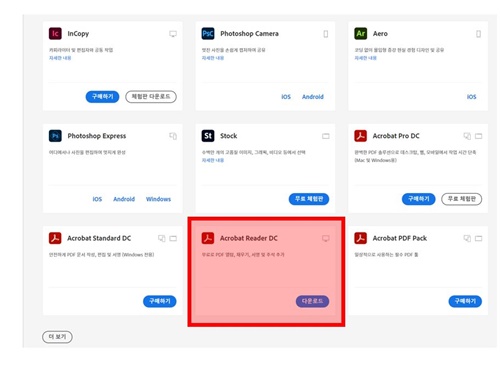
하부 좌측 편에 Reader 다운로드라는 아이콘이 있고 이를 클릭하여 이동합니다.
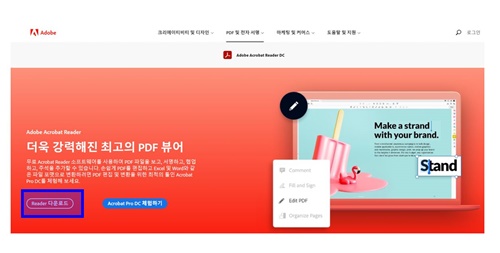
오퍼(옵션)에 대해서 3개의 체크 표시를 해지한 뒤 (선택해도 상관없음) 우측 상단에 위치한 Acrobat Reader 다운로드를 클릭하시면 Acrobat Reader를 다운로드할 수 있고, 설치하시면 드디어 PDF 파일을 열어보실 수 있습니다.
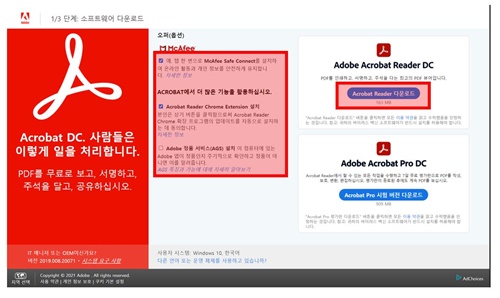
같이 보면 좋은 글
PDF 파일 변환 ALLINPDF 통해 무료로 가능
문서를 보관하거나 제출할 경우 때때로 사진 파일인 JPG 파일을 PDF 파일로 변환해야 하는 경우가 생깁니다. 오늘은 JPG 파일을 PDF 파일로 별도의 프로그램 설치 없이 변환할 수 있는 웹사이트를
2ndtop.tistory.com
가족관계증명서 핸드폰 발급 방법 알아보기
살아가다 보면 누군가에게 가족관계에 대한 증명이 필요한 경우가 종종 발생하게 됩니다. 최근 코로나바이러스로 인하여 사회적 거리 두기가 시행 중이고 모임 제한에 대하여 가족에 대한 증빙
2ndtop.tistory.com
2021년 개별공시지가 조회 방법 알아보기
2021년 공동주택 공시가격은 지난 2020년 대비 약 19% 증가하였습니다. 부동산 관련한 세금 그리고 건강보험료를 책정하는데 사용되는 개별공시지가는 부동산을 보유하고 있는 사람이라면 꼭 확인
2ndtop.tistory.com
시간 내어 긴 글 읽어 주셔서 감사드리고 더 좋은 글로 찾아뵙겠습니다.
감사합니다.

'생할정보' 카테고리의 다른 글
| 잔여백신 조회하는 방법 알아보기 (0) | 2021.07.19 |
|---|---|
| 새로워진 QR 체크인으로 카카오톡 백신 접종 증명하기 (0) | 2021.07.14 |
| PDF 파일 변환 ALLINPDF 통해 무료로 가능 (0) | 2021.07.13 |
| 델타 변이와 돌파 감염 알아보기 (0) | 2021.07.12 |
| 가족관계증명서 핸드폰 발급 방법 알아보기 (0) | 2021.07.12 |




댓글